4Videosoft Screen Capture设置录屏计划的方法
2021-03-24 09:23作者:下载吧
4Videosoft Screen Capture是一款综合性很强的电脑屏幕录制软件,该软件界面清爽美观,不仅可以帮助用户录制电脑屏幕,还可以对音频进行录制。在日常生活中,我们常常需要录制电脑屏幕。但是有时候我们不能及时坐到电脑面前进行录屏操作,这就可以提前设置好录屏计划,这样当需要录屏的时候,软件就会自动启动录屏。鉴于很多小伙伴刚刚入手这款软件,不知道怎么操作。那么接下来小编就给大家详细介绍一下4Videosoft Screen Capture设置录屏任务的具体操作方法,有需要的朋友可以看一看。

方法步骤
1.首先打开软件,我们在界面底部找到“计划任务”选项,点击该选项就可以打开计划任务窗口。
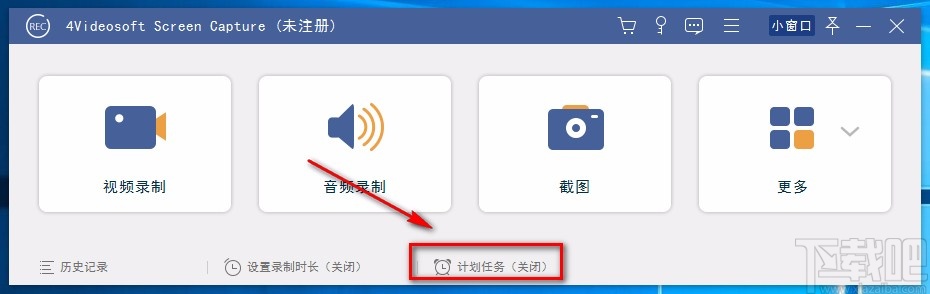
2.接着在计划任务窗口中,我们在窗口正中间找到一个加号图标按钮,点击该按钮就可以进行下一步操作。
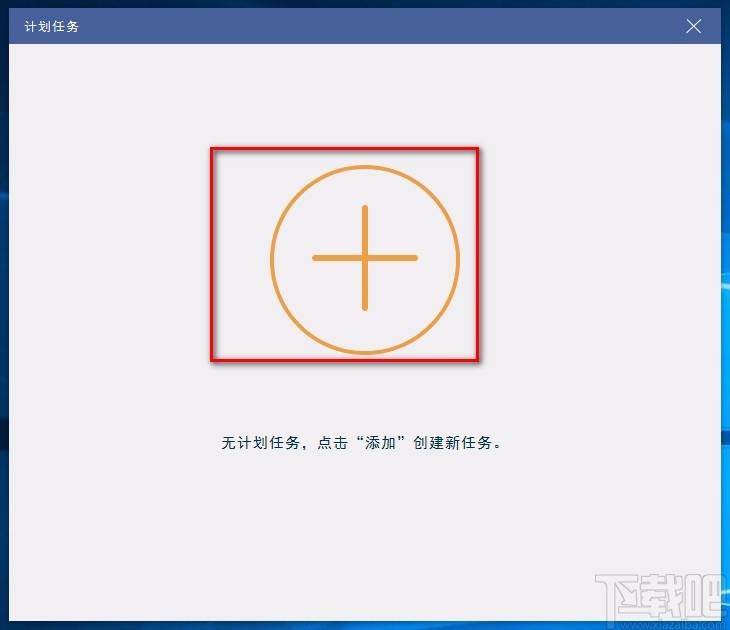
3.然后界面上就会弹出一个窗口,在窗口中输入计划的名称,再点击窗口底部的“确认”按钮就可以了。
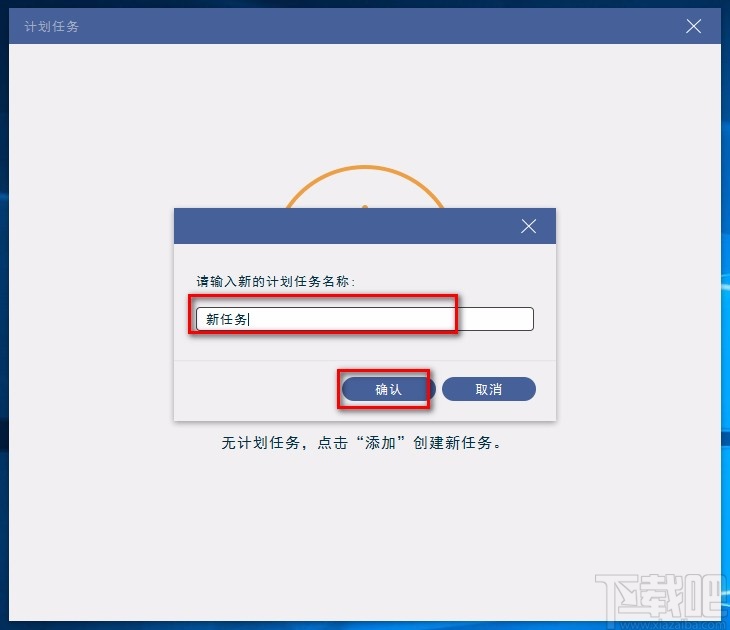
4.紧接着我们就可以看到下图所示的页面,在页面上方找到“开始时间”选项,在该选项后面的文本框中输入录屏开始的时间。
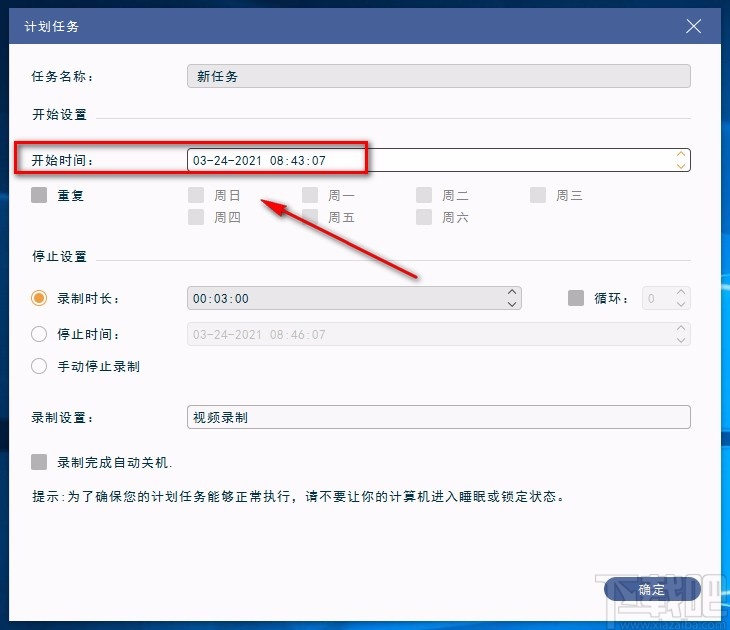
5.在页面上还可以找到“重复”选项,如果我们需要在每周固定的时间录屏,就可以勾选该选项,并在其后面勾选需要重复录屏的时间。
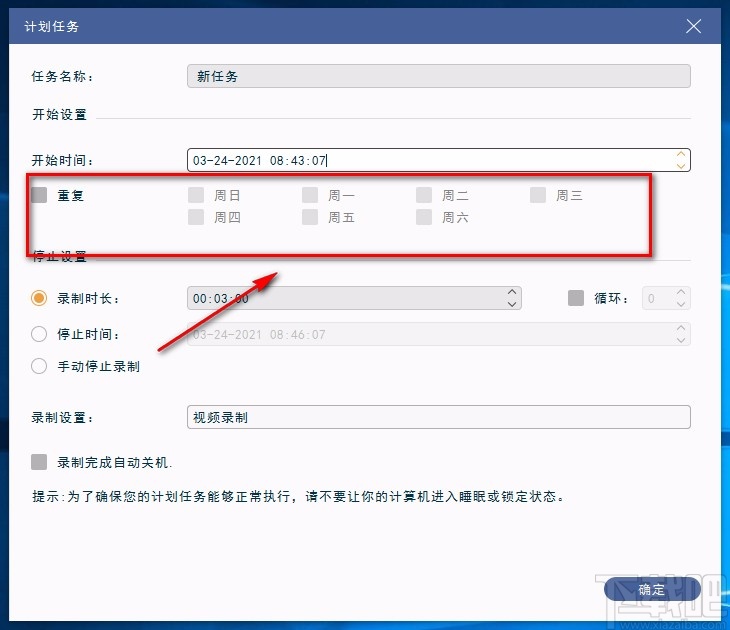
6.接下来在页面上可以找到“停止设置”一栏,根据自己的需要在其下方选择停止设置的方式;如果选择“录制时长”和“停止时间”两个选项,就可以在其后面的文本框中设置对应的时间。
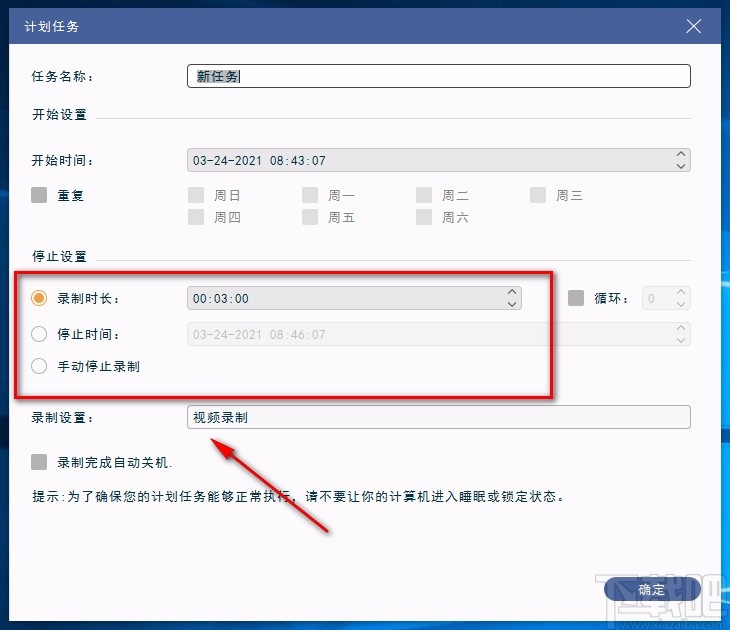
7.之后在页面左侧找到“录制设置”选项,我们点击该选项后面的文本框,就会出现一个下拉框,在下拉框中选择“视频录制”选项。
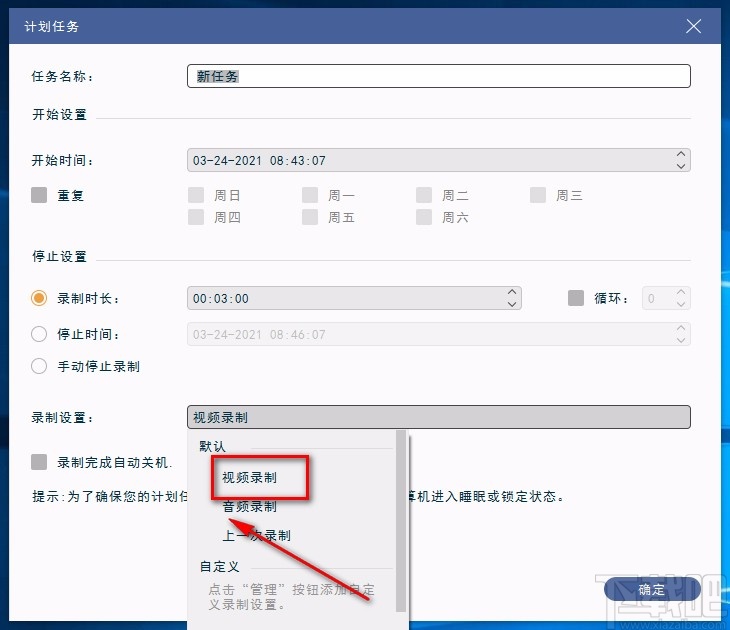
8.随后在页面右下角找到“确定”按钮,我们点击该按钮就可以成功设置好录屏计划任务了。
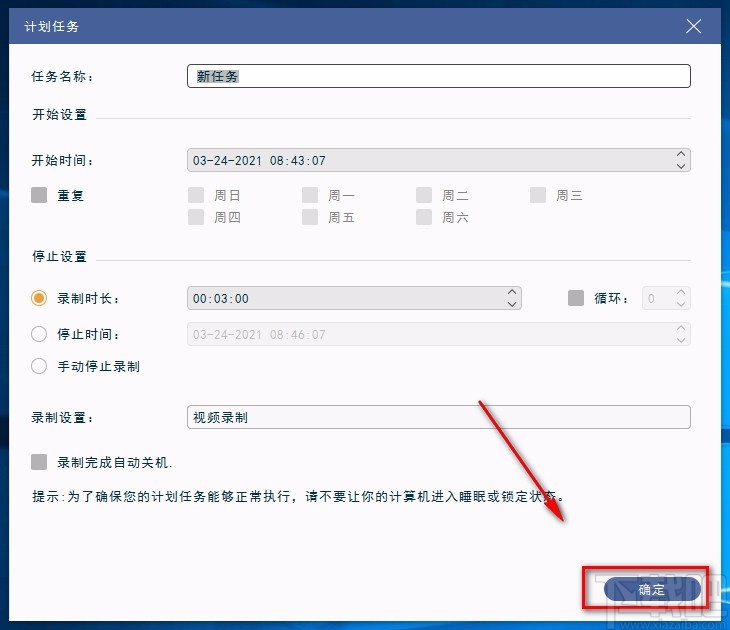
9.完成以上所有步骤后,界面上就会出现一个操作成功完成的提示窗口,我们点击窗口右下角的“确认”按钮就可以了。
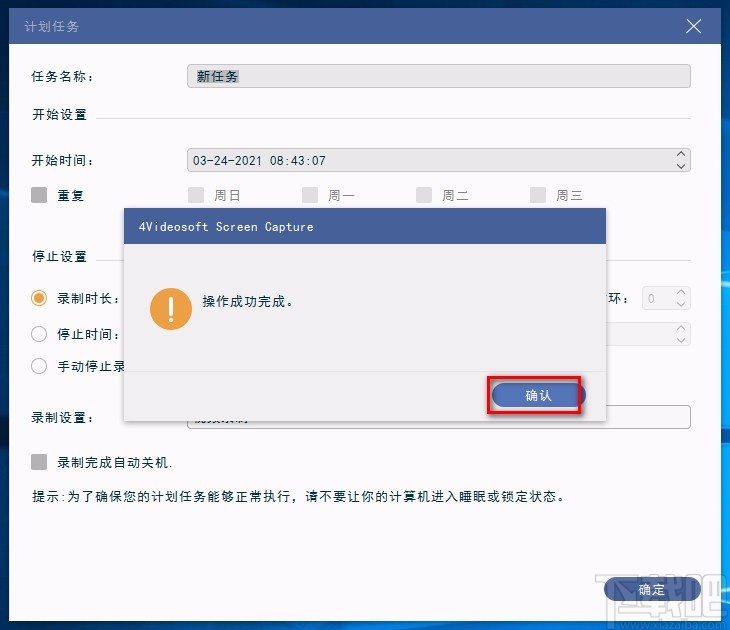
10.最后返回到计划任务页面,我们在页面上就可以看到刚刚设置的计划任务,如下图所示,大家可以作为参考。
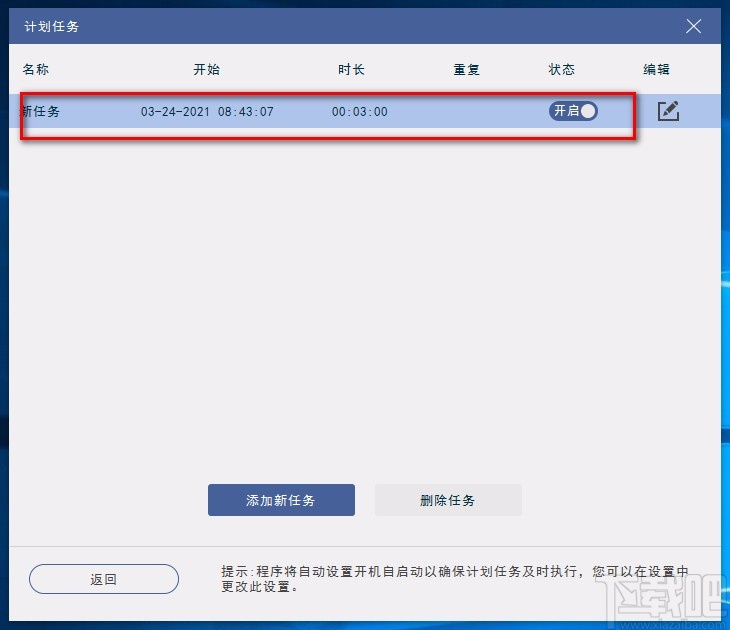
以上就是小编给大家整理的4Videosoft Screen Capture设置录屏计划的具体操作方法,方法简单易懂,有需要的朋友可以看一看,希望这篇教程对大家有所帮助。